win10新建txt文件 win10右键没有新建txt文本文档解决方法
在使用Windows 10操作系统时,许多用户经常需要新建txt文件以便保存文本内容,有些用户却遇到了一个问题:右键菜单中没有新建txt文本文档选项。这个问题可能让人感到困惑,但不用担心,我们可以通过一些简单的解决方法来解决这个问题。接下来我将介绍一些解决这个问题的方法,帮助你轻松地在Windows 10上新建txt文件。
步骤如下:
1.在win10操作系统下鼠标右击桌面没有新建文本文档选项。
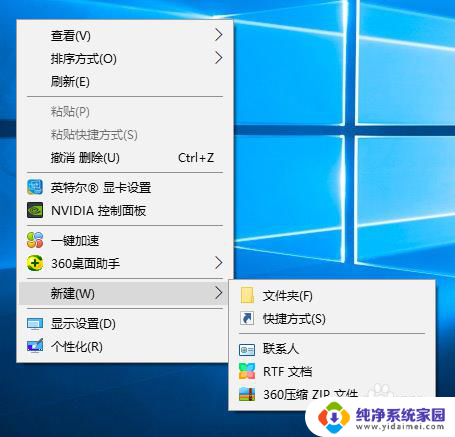
2.详细解决方法:
按键盘上的win键打开菜单,找到windows附件文件包并进入。打开记事本。
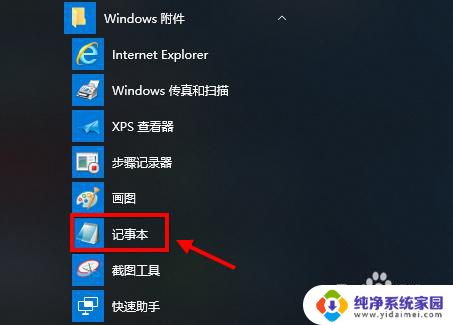
3.在新打开的文本文档中输入代码:
Windows Registry Editor Version 5.00
[HKEY_CLASSES_ROOT\.txt]
@="txtfile"
"Content Type"="text/plain"
[HKEY_CLASSES_ROOT\.txt\ShellNew]
"NullFile"="" [HKEY_CLASSES_ROOT\txtfile]
@="文本文档"
[HKEY_CLASSES_ROOT\txtfile\shell]
[HKEY_CLASSES_ROOT\txtfile\shell\open]
[HKEY_CLASSES_ROOT\txtfile\shell\open\command]
@="NOTEPAD.EXE %1"
鼠标右击复制以上内容,然后粘贴到已打开的记事本上。
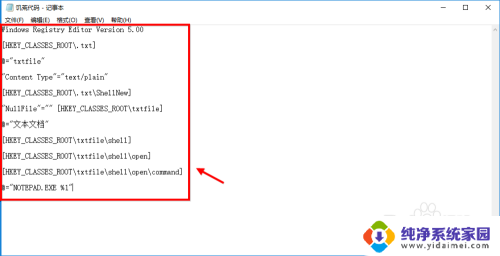
4.之后我们保存当前txt文件,命名为txtfile.reg,保存到桌面。
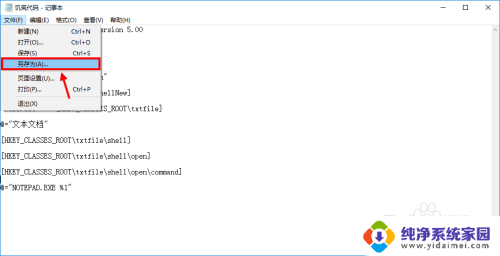
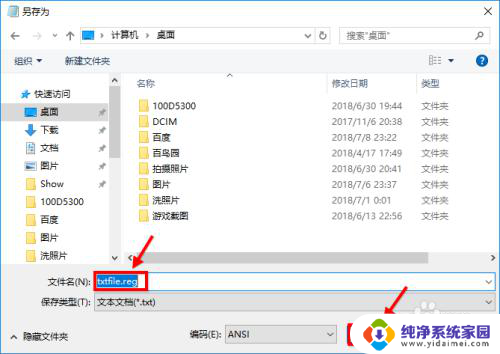
5.在桌面上我们重新打开txtfile.reg这个文件;然后点击是确认操作。
最后重启电脑文件才会生效。
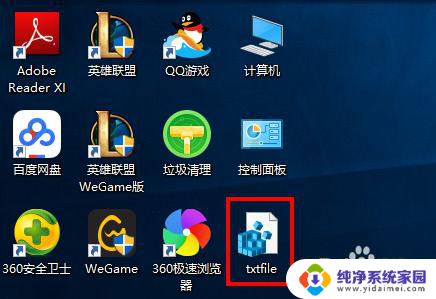
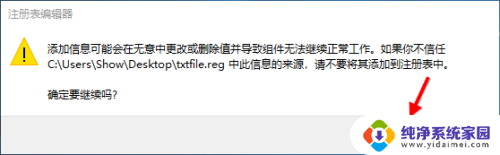
6.重启电脑后右击桌面任意位置,新建文本文档那个选项已经出现了。
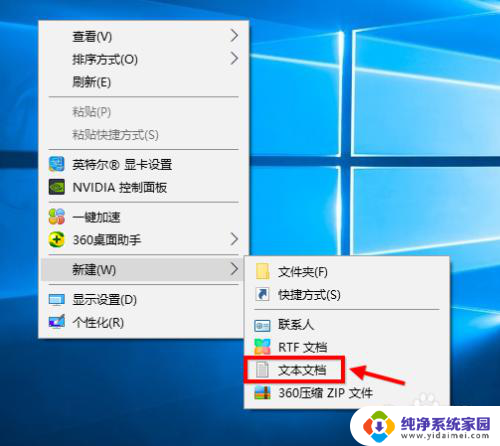
以上是win10新建txt文件的全部内容,如果有不清楚的用户可以参考以上小编的步骤进行操作,希望对大家有所帮助。
win10新建txt文件 win10右键没有新建txt文本文档解决方法相关教程
- win10没有文档 win10右键新建没有文本文档txt怎么办
- win10新建不了文本文档 win10右键菜单没有新建txt文本文档的解决方法
- win10新建里没有文本文档怎么办 Win10新建文本文档没有txt格式选项
- 电脑win10右键新建没有反应 Win10右键没有新建选项解决方法
- win10右键无法新建word文档 win10 鼠标右键新建没有word文档的原因
- 右键新建文本文档不见了windows10 如何恢复win10系统右键新建文本文档选项
- 笔记本电脑鼠标右键新建文档删除了怎么下载 win10右键菜单找不到新建文本文档选项怎么办
- win10桌面新建的表格显示不是一个有效文件 Win10系统如何设置鼠标右键新建Excel文件
- 怎么把文档txt改成bat win10怎么将txt文件转换为bat格式
- win10快速新建文件夹 Windows10如何在桌面快速新建文件夹
- 怎么查询电脑的dns地址 Win10如何查看本机的DNS地址
- 电脑怎么更改文件存储位置 win10默认文件存储位置如何更改
- win10恢复保留个人文件是什么文件 Win10重置此电脑会删除其他盘的数据吗
- win10怎么设置两个用户 Win10 如何添加多个本地账户
- 显示器尺寸在哪里看 win10显示器尺寸查看方法
- 打开卸载的软件 如何打开win10程序和功能窗口